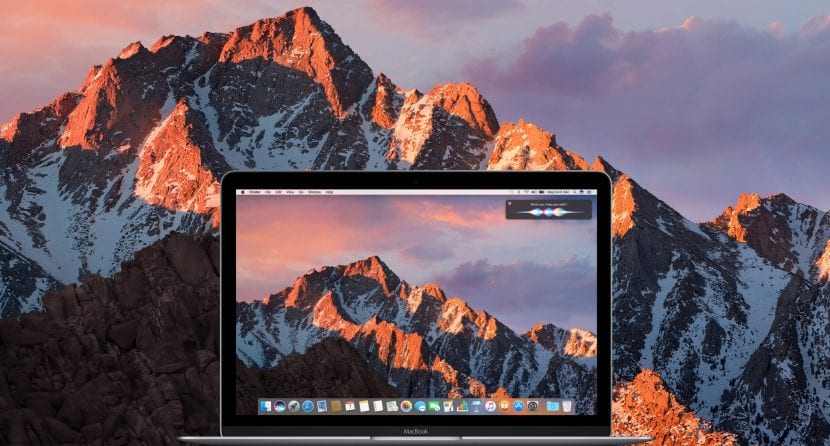
Малко по малко ви разказваме неща за новините от новото MacOS Sierra. В предишна статия говорихме за новия начин на работа, който може да бъде активиран веднага след инсталирането на macOS Sierra. Говорим за възможността, която съществува сега, че можете да имате достъп от всяко място с вашето iOS устройство или от всеки Mac, където влизате с вашия Apple ID, до файловете в папката Documents и файловете, които имате на вашия работен плот.
По този начин Apple включва повече възможности за спестяване на пространството, което сме договорили в облака iCloud. Въпреки това, след като сте използвали тази нова функционалност за няколко дни, Трябва да ви предупредим какво може да ви се случи, ако сте го активирали и сега решите да спрете да го използвате.
Когато инсталирате macOS Sierra, първото нещо, което новата система ви пита при първото стартиране, е дали искаме да активираме запазването на файлове от папката Documents и Desktop в облака iCloud. Опцията е избрана, така че ако я приемем, всички файлове ще бъдат качени в облака на Apple имате и на двете места.

В същото съобщение сте информирани за мястото, което тези файлове ще заемат в облака iCloud. Трябва да вземем предвид какъв план за съхранение сме договорили в iCloud, за да не прелива, когато започнем да качваме файлове. От друга страна трябва да вземем предвид Ами ако това, което правим, е да имаме няколко компютъра с macOS Sierra и тази опция е активирана. Това, което ще се случи, е, че папките Documents и Desktop на двата компютъра ще бъдат обединени, така че и в двата ще можете да имате еднакви достъпни файлове.
Сега ще ви разкажа какво ми се случи. Когато направих инсталацията на системата, приех този нов начин на работа, за да я тествам и 3,88 GB, които към този момент имах в тези папки, които вече няколко пъти посочих, започнаха да се качват автоматично. Когато всички файлове приключиха с качването, реших да отида на Системни предпочитания> iCloud> iCloud Drive и деактивирайте опцията Папки за настолни компютри и документи и бях изненадан, че когато решихме да деактивираме тази програма, бяхме информирани че файловете ще бъдат премахнати от компютъра, както в Документи, така и на работния плот, и това ще остане достъпно само в iCloud. Потребителят също така е информиран, че iCloud документите няма да бъдат изтрити, ако потребителят не ги изтрие от самия iCloud.
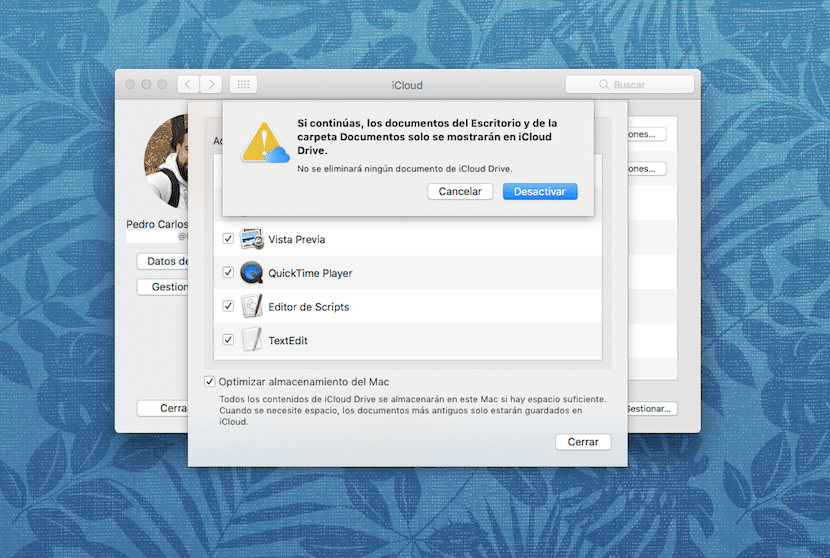
Така че бъдете внимателни, защото ако компютърът ви е пълен с вашите файлове и всичко е копирано в iCloud, ако деактивирате опцията, тя ще бъде премахната не от iCloud, а от вашия компютър локално. Ще продължим да тестваме този нов начин на работа, но мисля, че с течение на времето Apple ще трябва да промени начина си на използване.
Добре прочетох тук отговора на въпроса ми в другата публикация 😉 благодаря, че го казахте, поздрави
Случвало ми се е, може ли да се реши по някакъв начин? Имам резервни копия, но те са отпреди няколко седмици, така че имам нови документи, които не се появяват в тези копия и които трябва да пазя. Каква бъркотия 🙁 разбира се, че ще трябва да оправят този проблем, защото той не е добре повдигнат. Бих искал да върна файловете в съответните им папки в търсачката, а не в устройството iCloud. Ако знаете как да го поправите, моля, кажете ми.
Инес, по принцип не си загубила нищо. Той е преместил вашите „Документи“ и „Работен плот“ (с всичко, което са имали вътре) в местоположението „iCloud“, но само това е преместено. Можете да ги намерите там. Но да, прав си, тъй като те не са обяснили добре как става и първоначално се уплашиш ...
Ако инсталирам macOS sierra, мога ли да изтрия всички файлове, ако не направя резервно копие или мога да го инсталирам без проблем, както при актуализациите на софтуера?
Но мога ли да направя нещо, за да ги върна във Finder? Не ги искам в iCloud.
Ако вместо Finder използвам приложението Path Finder, мога да видя папката Documents на компютъра си, а не в облака и когато отворя файл в облака, той отново се появява в папката с документи на компютъра ми, което може да се види само в Path Finder. Не знам дали това е решение или в крайна сметка всички документи ще изчезнат от компютъра, след като ги затворя или наистина не ги използвам известно време.
Много предпочитах старата система да ги имам на моя Mac и да ги актуализирам в iCloud.
Здравейте! Анулирах качването в средата и сега те не се показват в iCloud или iMac. Какво мога да направя?
Здравейте, въпрос: Обнових своя Mac до Sierra и сега не мога да въведа потребителското си име, защото когато сложа паролата .. тя започва да се зарежда и остава заседнала ... какво да правя?
Деактивирах ICLOUD и той изтри всичките ми файлове НАСТОЛНИК, нямам резервно копие на нищо .. какво мога да направя? Имам нужда от помощ, това са видеоклипове от работата ми и е спешно да ги възстановя 🙁
Добър вечер, в момента актуализирам системата на My MacBook Air до McOS Sierra и се озовавам с изненадата, че повечето от изображенията ми изчезнаха, има само папки и празни не знам какво да правя не намирам нищо, вие може да ми помогне да ме ориентира какво да правя
Ще ви благодаря много
отношение на
Това, което направих, за да ги държа на компютъра и в облака, е следното (макар че може да са по-малко стъпки, но така направих):
- Активирайте синхронизацията
- Изчакайте всички файлове да се изтеглят на компютъра (Напредъкът се вижда във Finder)
- Премахнете отметката в квадратчето под Оптимизиране на съхранението на Mac, оставяйки синхронизирането активирано.
Успях да получа достъп до документите от компютъра, като го включих без Wi-Fi, така че предполагам, че те се съхраняват там. Снимката също продължава да се запазва в iCloud
Здравейте .. Как да вляза в файловете, които изпращам на iclud, не знам кое приложение да използвам, за да ги видя
Здравейте! Имах същия проблем, сега имам OS Catalina. Следвах инструкциите, които поставих тук (x Системни предпочитания> iCloud> iCloud Drive и деактивирайте опцията Desktop и Documents Folders). Дадох ОК на легендата, че те ще бъдат изтрити от моя компютър. След това изтрих иконите Документи и работен плот от страничната лента на търсачката и в същата лента се появи папка с документи, но вече на моя компютър. Тогава получих легендата, че ако искам да изтрия документите от моя iCloud, трябва да плъзна папките от моята папка iCloud в папката ми Документи на моя компютър. Направих го и нямаше проблем. Нищо не беше изтрито и всичко вече не се качва автоматично в iCloud. 🙂
Това ми се случи и сега всичките ми файлове са в Icloud. Има ли начин да върнете цели папки на работния плот, без да се налага да изтегляте всеки файл от iCloud?